Berealアプリが正常に動作しないのを修正する9つの方法

BeRealアプリの一般的な問題によってソーシャルエクスペリエンスが中断されないように、ここではBeRealアプリが正常に動作しない問題を修正する9つの方法を紹介します。

最近更新されたFacebookアプリは、アプリ内ブラウザーを追加しました。Facebookからクリックされたすべてのリンクが、 Chromeではなくアプリ内で開くようになります。はい、 Facebookのより個人的な追跡データです。彼らはあなたが誰だと思いますか?iOSユーザーですか?

露骨なエゴティズムはさておき、Facebookによるこの動きにはいくつかの賛否両論があります。良い点は、2つのアプリ間を移動したり、アニメーションが読み込まれるのを待ったり、戻るボタンを2回押してFacebookに戻る必要がないことです。ユーザーエクスペリエンスの観点から、これは良い動きです。しかし、それが唯一の良い点です。
アプリ内ブラウザはFacebookによって制御されます。これは、どのWeb標準を使用しているか、または基盤となるテクノロジーがわからないことを意味します。また、ブラウザはChromeほど機能が豊富で高速ではありません。Facebookのブラウザでページを開くには、Chromeよりもかなり時間がかかります。
幸い、この新しい設定を無効にする方法があります。そして、その間、Chromeを使用する場合の複数のタップと待機時間の問題を解決しましょう。
Chromeで手動でリンクを開く
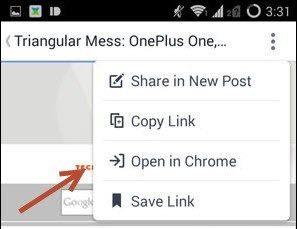
一部のリンクで組み込みのブラウザを使用したいが、Chromeで一部のリンクを開きたい場合は、手動でこれを行う方法があります。リンクをクリックした後、3つの点線のメニューをタップし、[ Chromeで開く]を選択します。
組み込みのブラウザを完全に無効にする
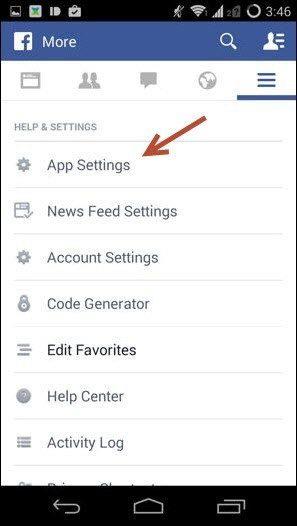
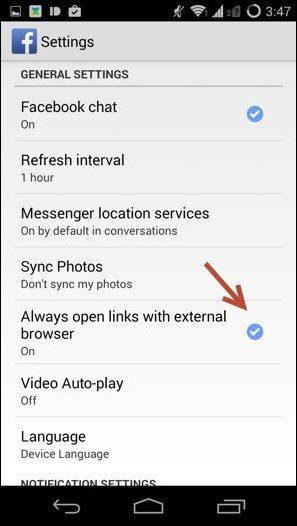
しかし、組み込みのブラウザを完全に無効にしたい場合はどうでしょうか。[その他]タブに移動し、[アプリの設定]を選択して、[外部ブラウザで常にリンクを開く]をオンにします。
あなたがここにいる間、ビデオ自動再生オプションもオフにしてください、それらはFuFacebookのように迷惑です。
Javelinを使用してポップアップウィンドウでリンクを開く
これで、リンクが外部ブラウザで開きます。どっち?Chromeを使用する場合は、アプリのシャレード間で同じジャンプを行う必要があります。Javelinと呼ばれるアプリを使用してそれを回避することができます。
JavelinがAndroid向けの優れたブラウザーである理由については以前に書いたことがありますが、ハイライトの1つはポップアップブラウザーでした。
有効にしてデフォルトとして選択すると、JavelinはFacebookやGoogle+などのアプリからのリンクをアプリの上に浮かぶポップアップで開きます。しかし、それは非常に微妙になります。
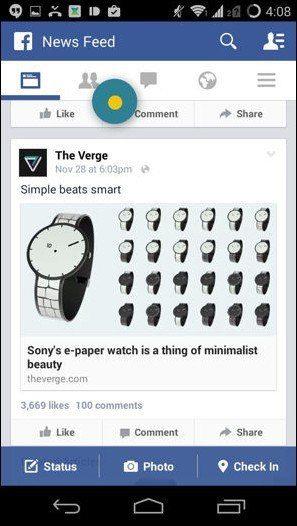
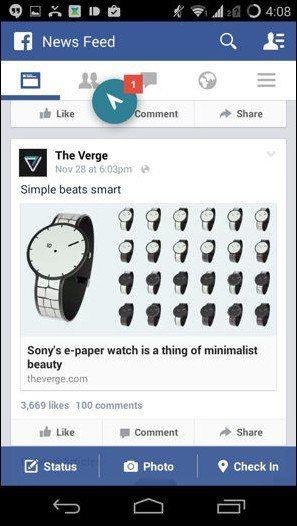
リンクをクリックすると、ページの読み込みステータスを示す円が表示されます。ページが読み込まれると、ステータスが変わります。サークルをタップすると、Facebookアプリの上にページが表示されます。必要に応じてページを閲覧することも、非表示にすることもできます。
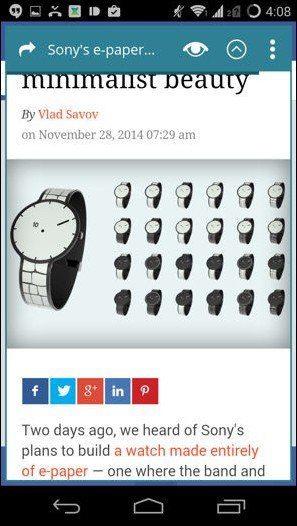
その後、ブラウジングを続行するか、Javelinを使用してバックグラウンドでさらにリンクを開くことができます。円をタップしてWebページに移動し、上にスワイプしてWebページを切り替え、下にスワイプしてページを閉じます。これらすべては、実際にFacebookを離れることなく行われます。
したがって、Javelinをインストールし、Facebookの組み込みブラウザの代わりにポップアップブラウザを使用すると、優れたエクスペリエンスが得られ、詳細なブラウジングデータがFacebookの手に渡るのを防ぐことができます。私の本では、それは勝利です。
Facebookとの愛憎関係はどうですか?
Facebook: 好きでも嫌いでも、決して離れることはできません。
FacebookがユーザーとFacebookの関係のためだけに特別なステータスを持っていたらいいのにと思います。私はテイラー・スウィフトを聞くのをやめられない不機嫌そうなティーンよりも頻繁にそのステータスを変更します。
しかし、これがあなたが現在Facebookについてどのように感じているかを私たちに知らせるチャンスです。以下のコメントでお気軽に共有してください。心配しないでください、Facebookはあなたを追跡していません。またはそれは?
BeRealアプリの一般的な問題によってソーシャルエクスペリエンスが中断されないように、ここではBeRealアプリが正常に動作しない問題を修正する9つの方法を紹介します。
PowerShell から実行可能ファイルを簡単に実行し、システムをマスター制御する方法についてのステップバイステップガイドをご覧ください。
地球上で最もトレンドのリモート会議プラットフォームの一つであるZoomの注釈機能の使い方を詳しく解説します。ズームでユーザビリティを向上させましょう!
デスクトップまたはモバイルの Outlook 電子メールに絵文字を挿入して、より個人的なメールにし、感情を表現したいと思いませんか?これらの方法を確認してください。
NetflixエラーコードF7701-1003の解決策を見つけ、自宅でのストリーミング体験を向上させる手助けをします。
Microsoft Teamsがファイルを削除しない場合は、まず待ってからブラウザーのキャッシュとCookieをクリアし、以前のバージョンを復元する方法を解説します。
特定のWebサイトがMacに読み込まれていませんか?SafariやGoogle Chromeでのトラブルシューティング方法を詳しく解説します。
未使用のSpotifyプレイリストを消去する方法や、新しいプレイリストの公開手順について詳しく説明しています。
「Outlookはサーバーに接続できません」というエラーでお困りですか?この記事では、Windows10で「Outlookがサーバーに接続できない問題」を解決するための9つの便利なソリューションを提供します。
LinkedInで誰かを知らないうちにブロックするのは簡単です。ブログを読んで、匿名になり、LinkedInの誰かをブロックする方法を見つけてください。








